نصب درایور برای پرینتر کانن MG2440
برای شروع کار با یک چاپگر جدید، پس از اتصال آن به کامپیوتر، راننده باید بر روی آن نصب شود. این را می توان به روش های مختلفی انجام داد.
محتوا
نصب درایور برای کانن MG2440
تعداد زیادی از گزینه های موثر برای کمک به دانلود و نصب درایورهای لازم وجود دارد. محبوب ترین و ساده ترین ها در زیر لیست شده اند.
روش 1: وب سایت سازنده دستگاه
در صورت نیاز به جستجو برای رانندگان، ابتدا باید با منابع رسمی تماس بگیرید. برای یک چاپگر، این وب سایت سازنده است.
- برو به رسمی صفحه کانن .
- در قسمت بالای پنجره، بخش "پشتیبانی" را پیدا کرده و مکان نما را روی آن قرار دهید. در منو که ظاهر می شود، مورد "Downloads and Help" را پیدا کنید ، که در آن می خواهید "Driver" را باز کنید .
- در قسمت جستجو در صفحه جدید، نام
Canon MG2440. پس از کلیک بر روی نتیجه جستجو. - هنگامی که اطلاعات وارد شده درست است، صفحه دستگاه باز خواهد شد، حاوی تمام مواد و فایل های لازم است. به بخش "درایورها" بروید . برای دانلود نرم افزار انتخاب شده، روی دکمه مناسب کلیک کنید.
- یک پنجره با متن توافقنامه کاربر باز می شود. برای ادامه، قبول و دانلود را انتخاب کنید.
- پس از اتمام دانلود، فایل را باز کرده و روی Installer ظاهر شده روی "Next" کلیک کنید.
- شرایط قرارداد را با کلیک بر روی «بله» پذیرش کنید. قبل از این صدمه نمی زند تا با آنها آشنا شوید.
- تصمیم بگیرید که چگونه چاپگر را به کامپیوتر وصل کنید و کادر کنار گزینه مناسب را انتخاب کنید.
- صبر کنید تا نصب کامل شود، پس از آن می توانید شروع به استفاده از دستگاه کنید.




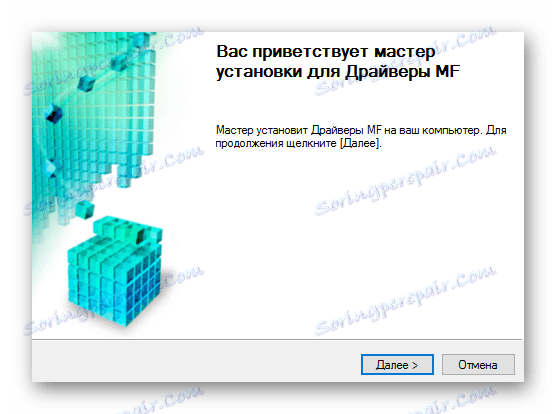
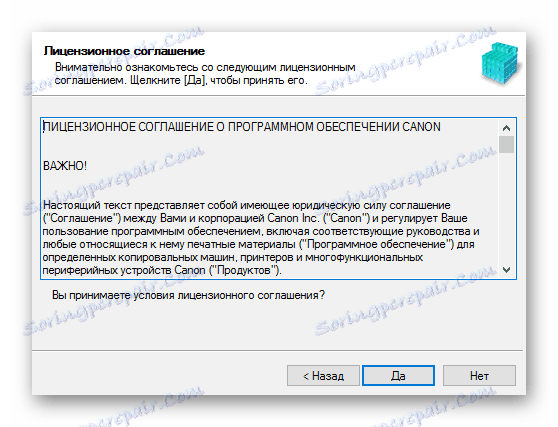
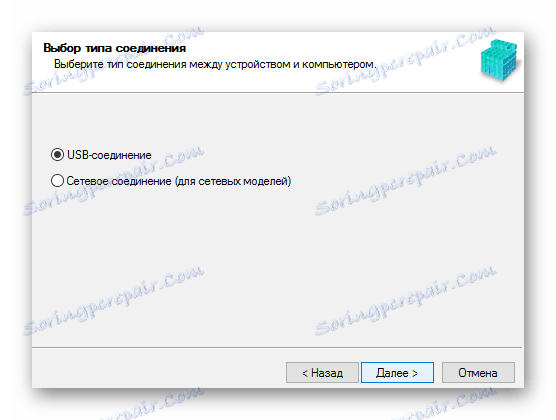
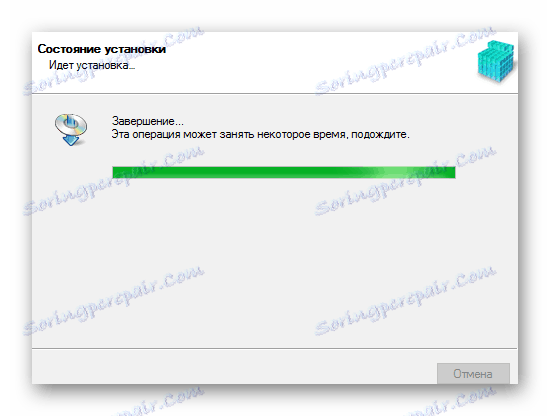
روش 2: نرم افزار تخصصی
یکی از رایج ترین روش ها برای نصب درایور ها استفاده از نرم افزار شخص ثالث است. بر خلاف روش قبلی، قابلیت های موجود محدود به کار با یک درایور برای تجهیزات خاص از یک تولید کننده خاص نخواهند بود. با استفاده از این برنامه، کاربر فرصتی برای حل مشکلات با تمام دستگاه های موجود می دهد. شرح مفصلی از برنامه های مشترک این نوع در یک مقاله جداگانه موجود است:
جزئیات بیشتر: انتخاب یک برنامه برای نصب درایورها
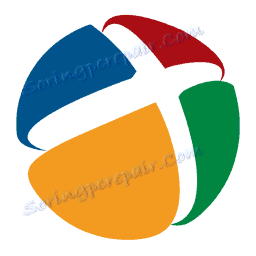
در لیست نرم افزاری که می توانیم به آن توجه کنیم راه حل Driverpack . این برنامه دارای کنترل های ساده و رابط کاربری است که برای کاربران بی تجربه قابل درک است. در لیست توابع، علاوه بر نصب درایورها، می توانید نقاط بازیابی را ایجاد کنید. آنها در هنگام به روز رسانی درایورها مخصوصا مفید هستند، زیرا آنها وقتی که یک مشکل رخ می دهد، دستگاه را به وضعیت اصلی خود بازگرداند.
جزئیات بیشتر: نحوه استفاده از راه حل DriverPack
روش 3: شناسه چاپگر
یکی دیگر از گزینه هایی که می توانید رانندگان لازم را پیدا کنید این است که از شناسه دستگاه خود استفاده کنید. کاربر نمی تواند با کمک برنامه های شخص ثالث تماس بگیرد، زیرا شناسه را می توان از مدیر وظیفه بدست آورد. سپس اطلاعات را در جعبه جستجو در یکی از سایت هایی که چنین جستجو انجام می دهند وارد کنید. این روش می تواند مفید باشد اگر شما نمی توانید رانندگان در وب سایت رسمی پیدا کنید. در مورد کانن MG2440، این مقادیر باید مورد استفاده قرار گیرد:
USBPRINTCANONMG2400_SERIESD44D

جزئیات بیشتر: چگونه برای جستجو درایور با استفاده از ID
روش 4: نرم افزار سیستم
به عنوان آخرین گزینه ممکن، شما می توانید برنامه های سیستم را مشخص کنید. بر خلاف گزینه های قبلی، تمام نرم افزارهای لازم برای کار در حال حاضر بر روی کامپیوتر است و شما مجبور نیستید آن را در سایت های شخص ثالث جستجو کنید. برای استفاده از آن، موارد زیر را انجام دهید:
- به منوی "شروع" بروید ، جایی که باید "نوار وظیفه" را پیدا کنید.
- به بخش "سخت افزار و صدا" بروید . در آن شما باید روی دکمه "مشاهده دستگاهها و چاپگرها" کلیک کنید.
- برای افزودن چاپگر به تعداد دستگاه های جدید، روی دکمه افزودن چاپگر مناسب کلیک کنید.
- سیستم برای سخت افزار جدید اسکن می کند. هنگامی که یک چاپگر یافت می شود، روی آن کلیک کرده و نصب را انتخاب کنید . اگر جستجو چیزی پیدا نکند، بر روی دکمه در قسمت پایین پنجره کلیک کنید "چاپگر مورد نیاز در فهرست نیست" .
- در پنجره ای که ظاهر می شود، گزینه های متعددی برای انتخاب وجود دارد. برای رفتن به نصب، بر روی پایین کلیک کنید - "یک چاپگر محلی اضافه کنید . "
- سپس در بندر اتصال تصمیم بگیرید. در صورت لزوم، مقدار خودکار را تغییر دهید، سپس با فشار دادن دکمه «بعدی» ، به قسمت بعدی بروید.
- با استفاده از لیست های ارائه شده، سازنده دستگاه، کانن را تنظیم کنید. سپس نام آن، کانن MG2440 است.
- نام یک نام جدید برای چاپگر را انتخاب کنید یا این اطلاعات را بدون تغییر تغییر دهید.
- نقطه نهایی نصب این تنظیمات به اشتراک گذاری خواهد بود. در صورت لزوم، شما می توانید آن را ارائه، پس از آن یک گذار به نصب وجود دارد، به سادگی "بعدی" را فشار دهید.
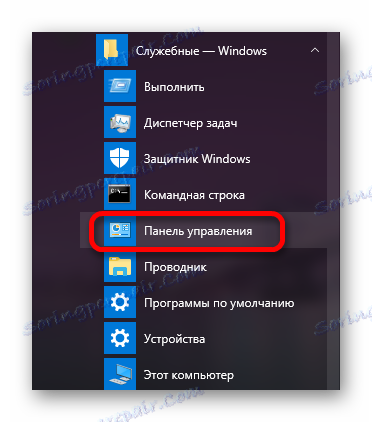
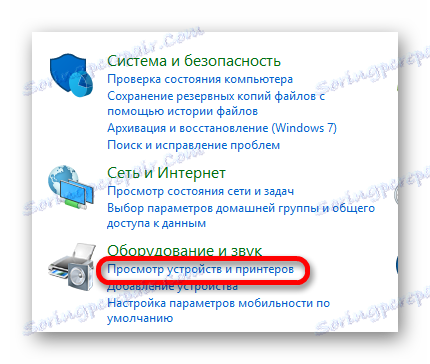
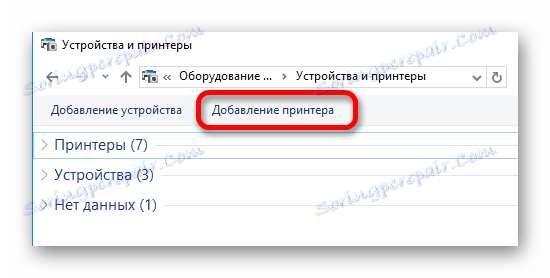
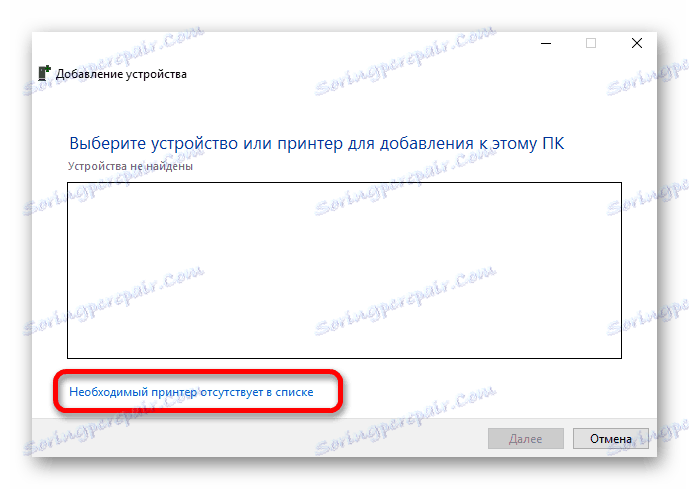

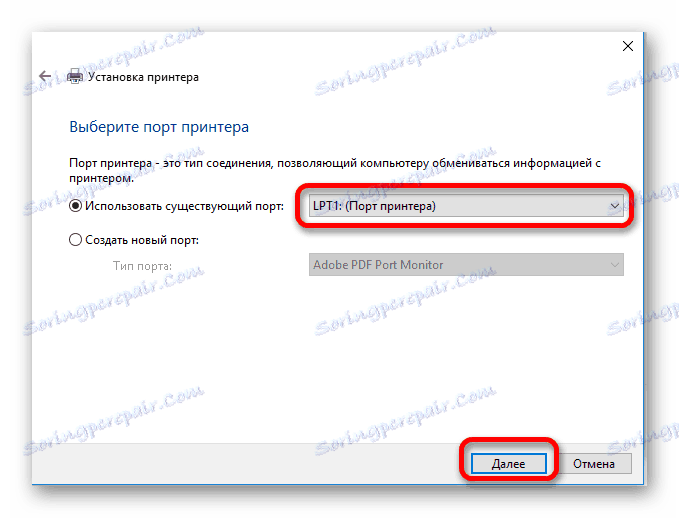
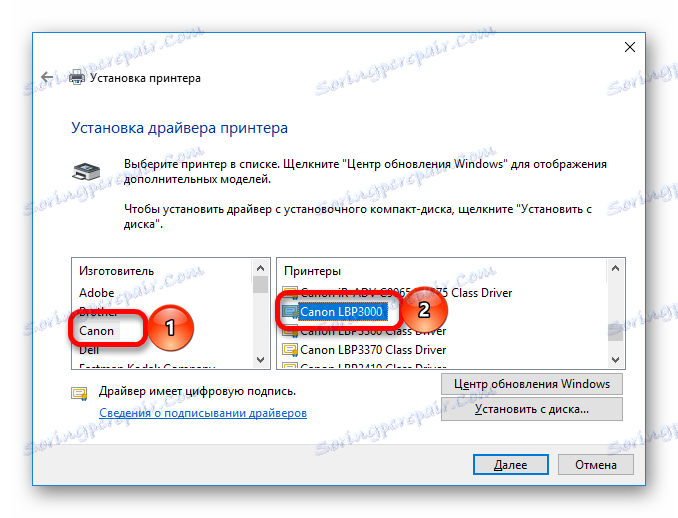
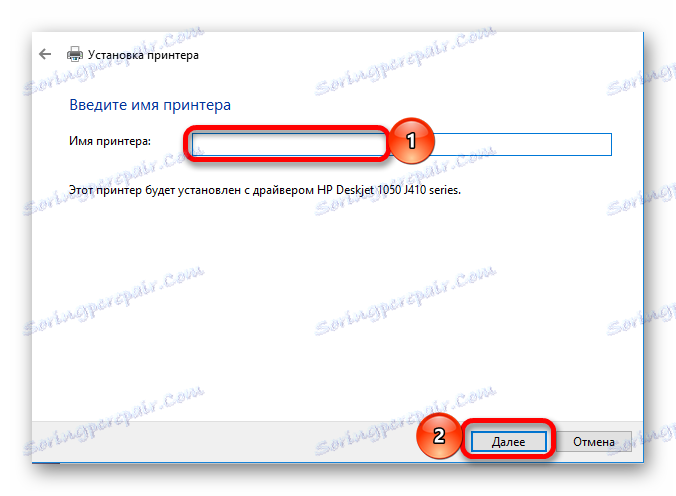
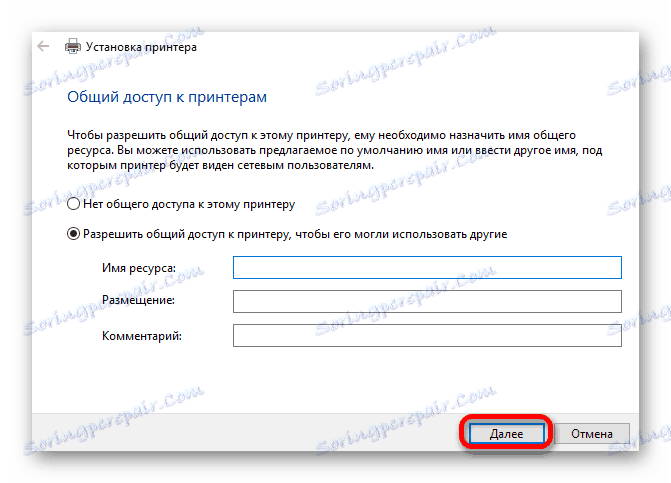
فرایند نصب رانندگان برای چاپگر، همانند سایر تجهیزات دیگر، زمان زیادی را از کاربر نمی گیرد. با این حال، ابتدا باید همه گزینه های ممکن را انتخاب کنید تا بهترین را انتخاب کنید.